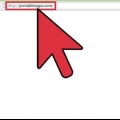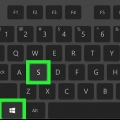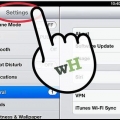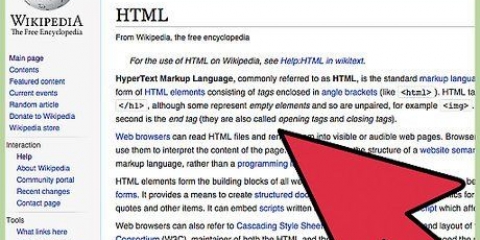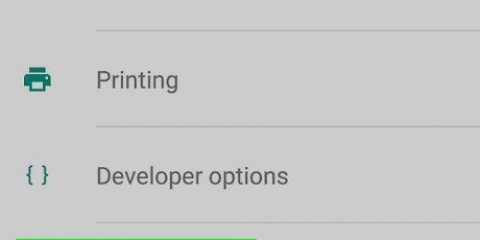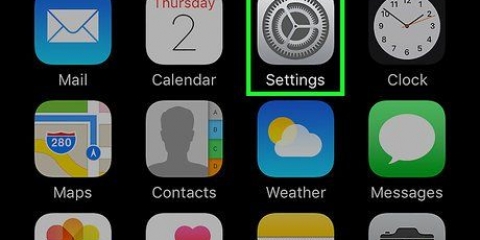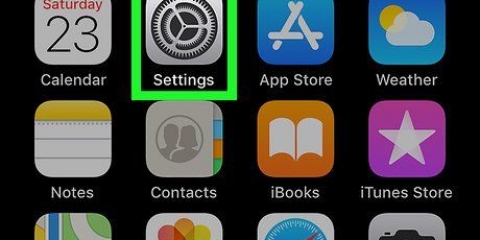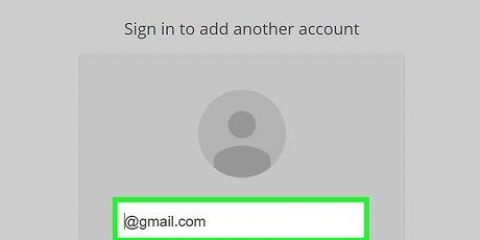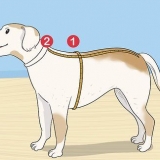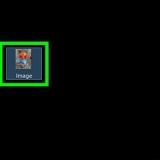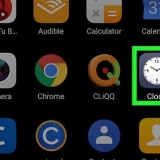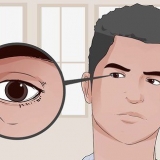Per eseguire "chkdsk" con il ripristino degli errori, digitare "chkdsk c:/f". Sostituisci `c` con la lettera dell`unità disco che desideri riparare. Per eseguire "chkdsk" e correggere gli errori, trovare settori danneggiati e recuperare i dati, digitare "chkdsk c:/r". Sostituisci `c` con la lettera dell`unità disco che desideri riparare. Potrebbe essere richiesto di riavviare il PC se l`unità è in uso. Se sì, premere il tasto Y per accettare.


Esegui chkdsk
Contenuto
Chkdsk controlla il tuo disco rigido e crea un rapporto di stato basato sul file system. Può essere utilizzato per rilevare e riparare gli errori sul disco. Segui questa guida per eseguire `chkdsk` in qualsiasi versione di Windows, nonché un programma simile in Mac OS X.
Passi
Metodo 1 di 3: tramite Windows (qualsiasi versione)

1. Fare clic sul pulsante Avvia. Seleziona "Computer" o "Risorse del computer". Si aprirà un elenco di tutte le unità. Trova l`unità di cui desideri verificare la presenza di errori.

2. Fare clic con il tasto destro sull`icona del disco. Seleziona "Proprietà" dal menu. Nella finestra successiva, seleziona la scheda "Strumenti" o "Utilità". Questi sono semplici strumenti del disco rigido. Fare clic su Controllo errori. Fare clic su "Verifica ora..."

3. Seleziona le tue opzioni chkdsk. Puoi decidere se vuoi che chkdsk corregga gli errori e recuperi i settori danneggiati. Se selezioni entrambe le caselle e desideri eseguire la scansione del disco rigido che contiene il tuo sistema operativo, ti verrà chiesto di riavviare il PC. Se lo fai, `chkdsk` verrà avviato prima dell`avvio di Windows.
Devi essere loggato come amministratore.
Metodo 2 di 3: tramite prompt dei comandi

1. Riavvia il tuo computer. Durante l`avvio del computer, premere ripetutamente il tasto F8 finché non viene visualizzata la schermata "Opzioni di avvio avanzate". Questo menu consente di avviare un prompt dei comandi senza caricare Windows.

2. Seleziona "Modalità provvisoria con prompt dei comandi". Il computer continuerà ad avviarsi e vedrai una panoramica dei driver caricati. Dopo che sono stati caricati, vedrai il prompt dei comandi.

3. Esegui `chkdsk`. Digita "chkdsk" (senza virgolette) e premi "Invio" per controllare l`unità corrente senza correggere eventuali errori.
Metodo 3 di 3: tramite Mac OS X

1. Avvia Utility Disco. L`utility disco offre le stesse funzionalità di `chkdsk` per le macchine Windows. Hai bisogno di un DVD di installazione di Mac OS X.

2. Accendi il Mac e inserisci il CD. Tenere premuto il tasto `C`. Carica l`utility di installazione per Mac OS. Scegli la tua lingua preferita per continuare.

3. Apri Utility Disco. Puoi trovarlo nel menu Desktop. Seleziona il disco rigido che desideri riparare e fai clic su "Ripara volume".
Se "Ripristina volume" ha esito positivo, puoi anche eseguire "Ripristina autorizzazioni".
Condividi sui social network:
Simile
Popolare